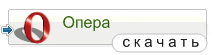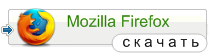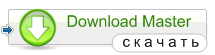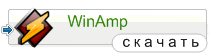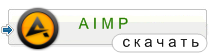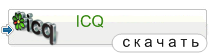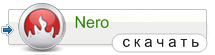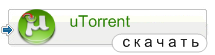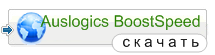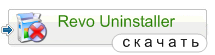Программу для обработки видеоматериала Premiere Pro некоторые называют "сердцем" пакета Creative Suite. Действительно, для многих пользователей Premiere остается самым главным приложением, а другие программы Creative Suite используются как дополнительные. Будучи требовательным к аппаратному обеспечению и работая только на последних версиях операционных систем, Premiere как бы показывает дорогу в будущее, заставляя всех, кто с ним работает, не отставать от времени.
С выходом версии CS5 пользователям видеоредактора предлагают выбросить старые компьютеры вместе с установленными на них 32-разрядными версиями Windows, купить мощную рабочую станцию на базе многоядерного процессора и профессиональной видеокарты NVIDIA, установить как можно больше оперативной памяти и перейти на 64-разрядную ОС. Новый Premiere Pro может на все сто процентов задействовать возможности современных технологий: HD-видео в нем не тормозит, GPU-эффекты применяются в реальном времени, в общем, будущее становится настоящим.
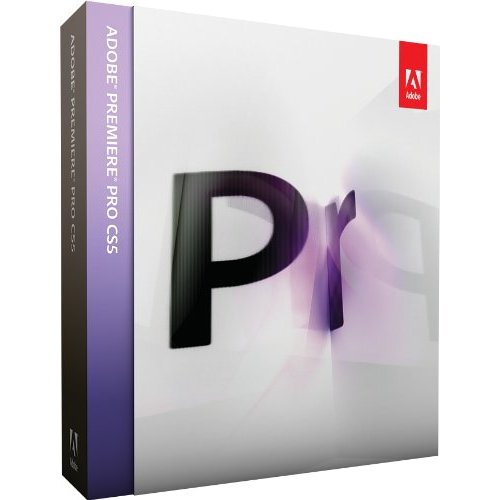
Улучшенная производительность: новый движок Mercury Playback Engine
Вне всякого сомнения, самым значительным нововведением Premiere Pro CS5 является новый движок Mercury Playback Engine, задействующий возможности видеокарт NVIDIA и многоядерных процессоров. Он позволяет быстрее открывать проекты, воспроизводить сложные проекты, в том числе и содержащие сложные фильтры и эффекты перехода, без необходимости визуализации и работать с HD-содержимым в реальном времени. Чтобы оценить все преимущества Mercury Playback Engine, необходимо быть обладателем рабочей станции на базе видеокарт GeForce GTX 285, Quadro CX, Quadro FX 3800, Quadro FX 4800 или Quadro FX 5800 (конфигурации SLI не поддерживаются). Adobe заверяет, что по мере выхода новых видеокарт NVIDIA этот список будет расширяться, однако пока что информации относительно конкретных моделей и точных сроков выхода обновлений для Premiere нет.
С другой стороны, Mercury Playback Engine ускоряет производительность не только за счет использования возможностей видеокарт. Благодаря новому движку, Premiere Pro CS5 более корректно работает с памятью и многоядерными процессорами. Впервые программа работает как "родное" 64-разрядное приложение и впервые доступна версия исключительно для 64-разрядных Windows Vista Service Pack 1, Windows 7 и Apple Snow Leopard 10.6.3 (стоит обратить внимание, что Premiere не работает с Windows XP 64-bit). То, что пользователи 32-разрядных ОС с выходом новой версии видеоредактора останутся в стороне, было вполне предсказуемо - Premiere всегда первым "бросал" поддержку устаревших технологий. Стоит хотя бы вспомнить выход Premiere Pro CS в 2003 году, который поддерживал работу лишь в Windows XP, заставив пользователей Windows 2000 и Windows ME задуматься о необходимости обновления до более новой версии операционной системы.
Но вернемся к сегодняшнему дню. Благодаря поддержке 64-разрядных систем, Premiere Pro CS5 может задействовать гораздо больше оперативной памяти - рекомендуемый объем RAM составляет 8 Гб, а если вы хотите работать с несколькими программами Creative Suite одновременно, то и все 16 Гб не помешают.
Для управления памятью в настройках Premiere Pro CS5 появился новый раздел, который так и называется - Memory. Тут можно увидеть сколько памяти доступно в системе, а также определить, какой максимальный объем может быть зарезервирован для других приложений. Все, что останется, будет использоваться видеоредактором, а также приложениями After Effects, Encore DVD и Media Encoder. Стоит иметь в виду, что поскольку вышеназванные приложения CS5 используют всю оставшуюся после выделения другим программам память, изменения настроек управления RAM в одном из них повлечет за собой автоматическую коррекцию настроек в других. Например, если в Adobe Media Encoder зарезервировать для сторонних приложений 3 Гб, то в Premiere Pro установленные по умолчанию 1,5 Гб тоже будут изменены на 3 Гб.
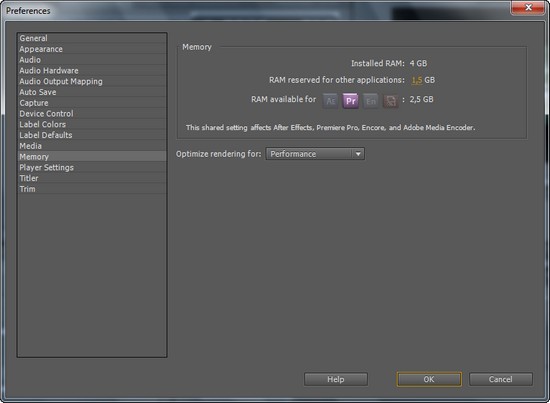
Включение/выключение движка Mercury Playback Engine выполняется отдельно для каждого проекта. В окне Project > Project Settings > General появился новый раздел Video Rendering and Playback, в котором можно выбрать один из возможных вариантов воспроизведения: Mercury Playback Engine Software Only или же Mercury Playback Engine GPU Acceleration. Если ваша видеокарта не поддерживается программой, то этот пункт будет неактивен, и единственным возможным вариантом останется Mercury Playback Engine Software Only.
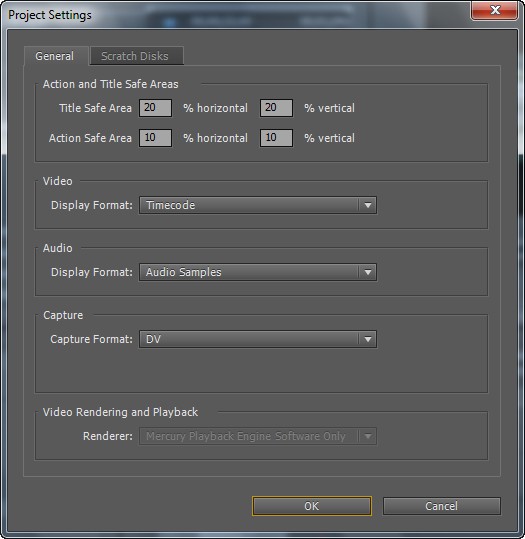
Одним словом, владельцам недорогих ноутбуков и стареньких компьютеров с новым Premiere Pro делать нечего - все наиболее значимые улучшения в программе просто пройдут мимо них. Хотя некоторые изменения, нацеленные на уменьшение временных затрат при работе над сложными проектами, в Premiere Pro CS5 все же есть. Если обратиться к настройкам последовательности (Sequence > Sequence Settings), на вкладке General можно увидеть, что раздел Video Previews пополнился настройками, при помощи которых можно изменить разрешение файлов, создаваемых для предварительного просмотра видео на временной шкале. Ранее это разрешение вручную менять было нельзя - оно зависело от выбранного кодека.
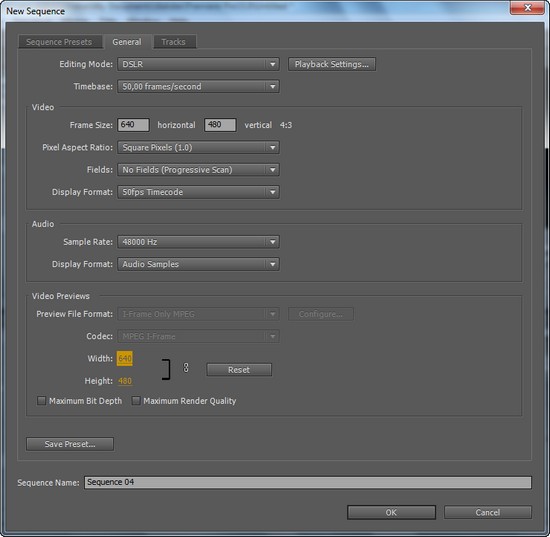
Еще одна опция, которая пригодится при редактировании видео на не очень мощном компьютере, - отдельное управление разрешением изображения во время проигрывания видео (Playback Resoution) и во время паузы (Paused Resolution). Их можно найти в настройках мониторов Source и Program.
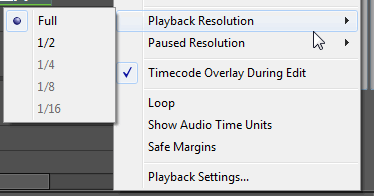
Изменения в интерфейсе
Изменения в интерфейсе программы минимальные: во-первых, панель инструментов перенесена и по умолчанию теперь располагается в верхнем левом углу экрана. Второе нововведение - кнопка для быстрого переключения между рабочими областями, которая добавлена в правую верхнюю часть окна программы.
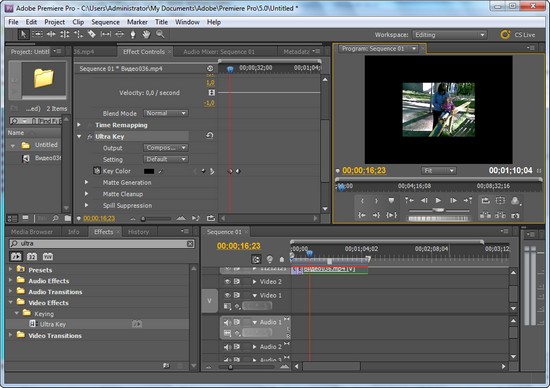
Там же расположилась новая кнопка CSLive для вызова меню доступа к онлайновым сервисам Adobe, о которых мы подробно рассказывали в статье "Погружение в Adobe Creative Suite 5 - другая сторона Photoshop". Скорее всего, для пользователей Premiere наиболее актуальным будет сервис Adobe Story, предназначенный для подготовки сценариев. Именно поэтому в новой версии видеоредактора можно найти дополнительную ссылку на него, расположенную в меню File > Go to Adobe Story. А перейти на сервисы CSLive можно и из меню Window, где появилось новое подменю Extensions. Кстати, интерфейс Adobe Premiere Pro так и не переведен на русский язык, правда, в меню Help целых три пункта русскоязычные.
В верхней части палитры Effects можно обнаружить три новых кнопки, которые предназначены для отображения/скрытия тех или иных эффектов. Если нажать кнопку Accelerated Effects, на палитре будут показаны только 32-разрядные эффекты, при создании которых задействуются мощности видеокарты, кнопка 32-bit Color включает отображение 32-разрядных эффектов, при создании которых задействуются мощности процессора, а кнопка YUV effects - показ тех эффектов, которые создаются в цветовом пространстве YUV. Фильтры можно и не использовать (в этом случае на палитре будут показаны абсолютно все доступные эффекты), но нужно помнить о том, что без них можно легко запутаться в эффектах и применить в одном проекте и 8-разрядные, и 32-разрядные. А в этом случае все эффекты будут визуализироваться как 8-разрядные. Впрочем, даже если фильтрация не включена, можно легко узнать, относится ли эффект к одной из этих трех категорий, по наличию пиктограммы напротив его названия.
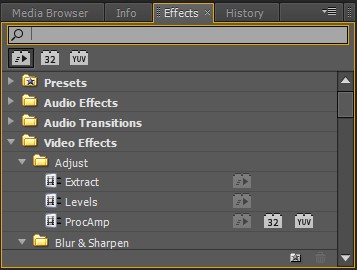
Эффекты, для которых поддерживается аппаратная визуализация средствами видеокарты, применяются мгновенно. На практике это означает, что для работы с временной шкалой проекта, в котором используются такие эффекты, их предварительный просчет не нужен. Если вы добавите в проект такие эффекты, вы увидите, что полоска в заголовке Timeline не стала красной (а именно так Premiere помечает видеоряд, который необходимо визуализировать). Отметим, однако, что все эти преимущества смогут оценить только те пользователи, которые работают с видеокартами, для которых заявлена поддержка нового движка Mercury Playback Engine. Если мощностей видеоадаптера недостаточно, то иконка, указывающая на возможность аппаратной визуализации эффекта, будет неактивна, а при выборе эффекта линия в заголовке Timeline станет красной.
Внимательно изучив многочисленные элементы управления на мониторах Program и Source, можно обнаружить новую кнопку Export Frame, которая помещена на место команды вызова окна для обрезки клипа.
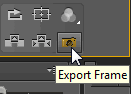
Окно Trim, как и ранее, можно вызвать при помощи клавиши "T", а команда экспорта кадра является совершенно новой. С ее помощью можно быстро сохранить кадр видео в одном из поддерживаемых форматов: BMP, GIF, JPEG, PNG, TIFF, Targa, DPX.
Казалось бы, функция весьма незатейлива, однако в предыдущих версиях Premiere для выполнения такой простой операции, как сохранение кадра видео, нужно было проделать массу действий. Более того, сделать это непосредственно в видеоредакторе было нельзя - необходимо было отсылать задание в Adobe Media Encoder. Теперь же все максимально просто: после нажатия кнопки Export Frame нужно указать название файла, выбрать формат и папку, в которую он будет сохранен.